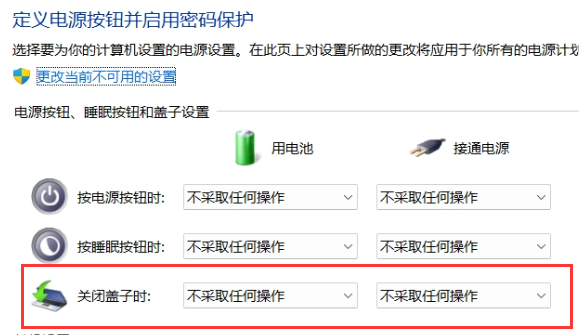最近有小伙伴咨询边肖win11笔记本如何设置盖子不睡觉。下面给大家带来了win11笔记本设置盖子不睡觉的方法,有需要的朋友可以过来了解一下。
如何设置win11笔记本的盖子不睡觉;
1.首先,我们单击任务栏中的“开始”按钮。
 2,然后在上面输入,打开控制面板。
2,然后在上面输入,打开控制面板。
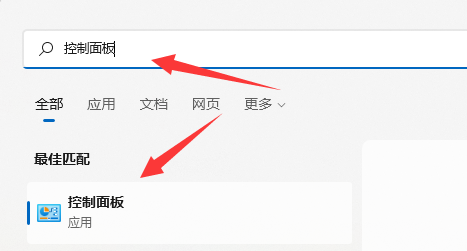 3,然后打开“硬件和声音”选项。
3,然后打开“硬件和声音”选项。
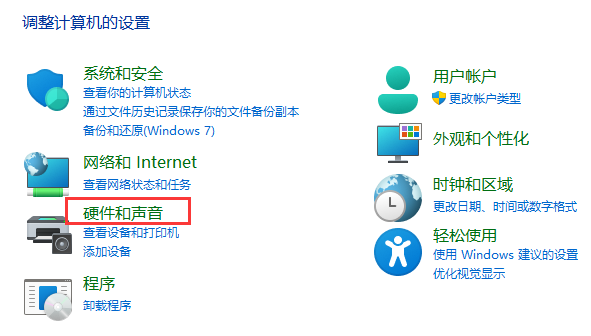 4,然后单击下面的“更改电源按钮的功能”设置。
4,然后单击下面的“更改电源按钮的功能”设置。
: 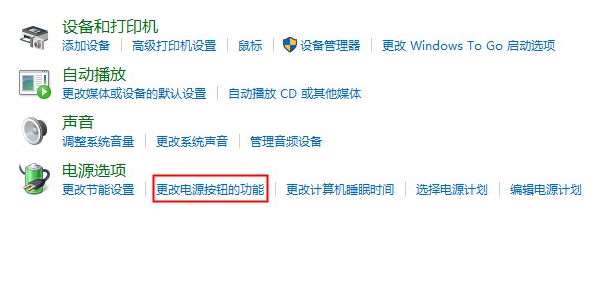 5.最后,把合上盖子时的选项改为“什么都不做”来设置盖子不睡眠。
5.最后,把合上盖子时的选项改为“什么都不做”来设置盖子不睡眠。
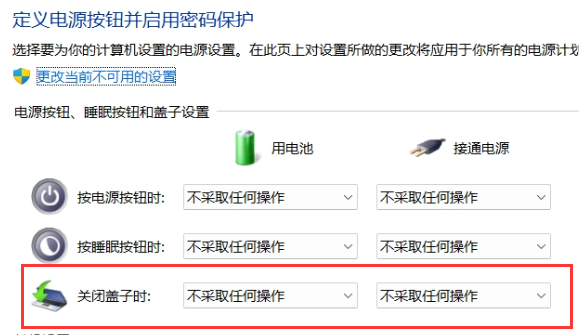
最近有小伙伴咨询边肖win11笔记本如何设置盖子不睡觉。下面给大家带来了win11笔记本设置盖子不睡觉的方法,有需要的朋友可以过来了解一下。
如何设置win11笔记本的盖子不睡觉;
1.首先,我们单击任务栏中的“开始”按钮。
 2,然后在上面输入,打开控制面板。
2,然后在上面输入,打开控制面板。
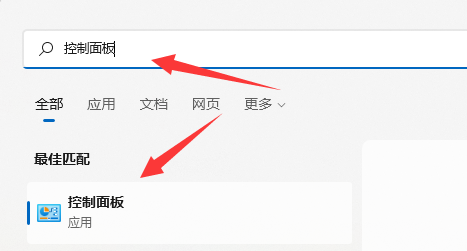 3,然后打开“硬件和声音”选项。
3,然后打开“硬件和声音”选项。
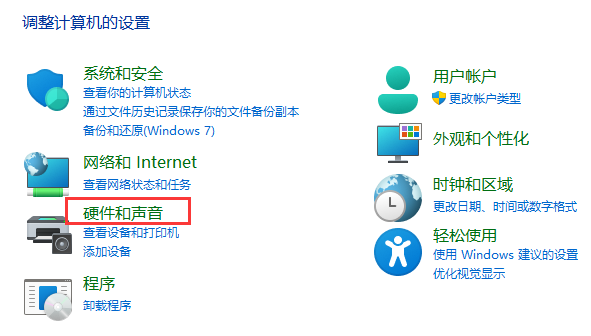 4,然后单击下面的“更改电源按钮的功能”设置。
4,然后单击下面的“更改电源按钮的功能”设置。
: 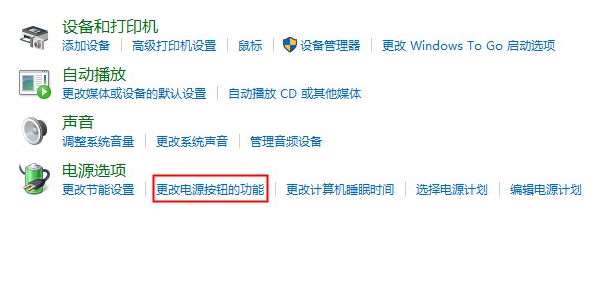 5.最后,把合上盖子时的选项改为“什么都不做”来设置盖子不睡眠。
5.最后,把合上盖子时的选项改为“什么都不做”来设置盖子不睡眠。